Как читать HTML-таблицы с помощью Pandas (включая пример)
Вы можете использовать функцию pandas read_html() для чтения HTML-таблиц в pandas DataFrame.
Эта функция использует следующий базовый синтаксис:
df = pd.read_html('https://en.wikipedia.org/wiki/National_Basketball_Association')
В следующем примере показано, как использовать эту функцию для чтения таблицы названий команд НБА с этой страницы Википедии .
Пример: Чтение HTML-таблицы с помощью PandasПрежде чем использовать функцию read_html() , вам, вероятно, придется установить lxml:
pip install lxml
Примечание.Если вы используете ноутбук Jupyter, вам необходимо перезапустить ядро после выполнения этой установки.
Затем мы можем использовать функцию read_html() для чтения каждой таблицы HTML на этой странице Википедии :
import pandas as pd import numpy as np import matplotlib.pyplot as plt from unicodedata import normalize #read all HTML tables from specific URL tabs = pd.read_html('https://en.wikipedia.org/wiki/National_Basketball_Association') #display total number of tables read len (tabs) 44
Мы видим, что всего на этой странице было найдено 44 HTML-таблицы.
Я знаю, что интересующая меня таблица содержит слово «Division», поэтому я могу использовать аргумент match , чтобы получить только HTML-таблицы, содержащие это слово:
#read HTML tables from specific URL with the word "Division" in them
tabs = pd.read_html('https://en.wikipedia.org/wiki/National_Basketball_Association',
match='Division')
#display total number of tables read
len (tabs)
1
Затем я могу перечислить имена столбцов таблицы:
#define table
df = tabs[0]
#list all column names of table
list(df)
[('Division', 'Eastern Conference'),
('Team', 'Eastern Conference'),
('Location', 'Eastern Conference'),
('Arena', 'Eastern Conference'),
('Capacity', 'Eastern Conference'),
('Coordinates', 'Eastern Conference'),
('Founded', 'Eastern Conference'),
('Joined', 'Eastern Conference'),
('Unnamed: 8_level_0', 'Eastern Conference')]
Меня интересуют только первые два столбца, поэтому я могу отфильтровать DataFrame, чтобы он содержал только эти столбцы:
#filter DataFrame to only contain first two columns df_final = df.iloc [:, 0:2] #rename columns df_final. columns = ['Division', 'Team'] #view first few rows of final DataFrame print(df_final.head()) Division Team 0 Atlantic Boston Celtics 1 Atlantic Brooklyn Nets 2 Atlantic New York Knicks 3 Atlantic Philadelphia 76ers 4 Atlantic Toronto Raptors
Итоговая таблица содержит только столбцы «Дивизион» и «Команда».
Дополнительные ресурсыСледующие руководства объясняют, как читать другие типы файлов в pandas:
Как прочитать текстовый файл с помощью Pandas
Как читать файлы Excel с помощью Pandas
Как читать файлы CSV с помощью Pandas
Учебник по HTML
На сайт Информатика в школе К оглавлению учебника
Таблицы
Таблицы являются очень удобным средством форматирования
данных на Web-станице. Они позволяют решать чисто дизайнерские задачи:
выравнивать части страницы друг относительно друга, размещать рядом
рисунки и текст, управлять цветовым оформлением и т.
При создании таблиц используется принцип вложения: внутри основного элемента таблицы TABLE создается ряд элементов, определяющих строки TR, а внутри этих элементов размещаются элеметы для описания каждой ячейки в с строке TD.
<TABLE> </table> — внешний элемент талицы.
<TR> </tr>- элемент, задающий строку таблицы. Конечный тег можно не использовать, т.к. строка заканчивается там, где начинается следующая строка.
<TD> </td> — элемент, задающий ячеку таблицы. Конечный тег также можно не использовать.
Для примера опишем таблицу, которая будет состоять из двух строк и двух столбцов:
| <TABLE> | Начало таблицы | Посмотреть |
| <TR> | Начало первой строки | |
| <TD> Первая ячейка первой строки</td> | Первая ячейка первой строки | |
| <TD> Вторая ячейка первой строки</td> | Вторая ячейка первой строки | |
| </tr> | Конец первой строки | |
| <TR> | Начало второй строки | |
| <TD>Первая ячейка второй строки</td> | Первая ячейка второй строки | |
| <TD>Вторая ячейка второй строки</td> | Вторая ячейка второй строки | |
| </tr> | Конец второй строки | |
| </table> | Конец таблицы |
Ширину таблицы можно задавать точно в пикселах или в процентном
отношении к ширине страницы в окне броузера.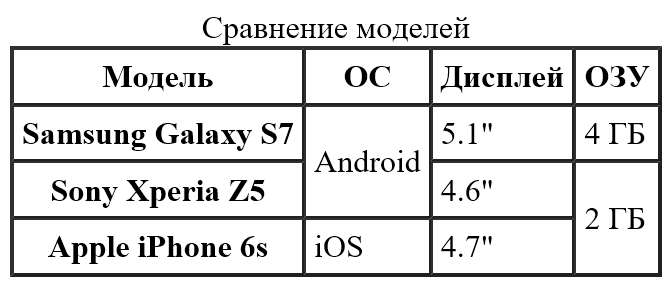
Например, если нам нужно здать таблицу определенного размера, то мы укажем:
<TABLE>
<TR>
<TD> Ширина этой таблицы 500 пикселей и она состоит из одной строки и одного столбца.</td>
</tr>
</table>
Посмотреть
Если мы хотим получить таблицу на всю ширину экрана, не заботясь при этом, какое разрешение монитора (800х600, 1024 х 768, 1280 х 1024) у того, кто будет просматривать нашу Web-страницу, то мы зададим ширину страницы как 100%.
<TABLE width=»100%»>
<TR>
<TD> Ширина этой таблицы 100%.</td>
<TD> и она состоит из одной строки и двух столбцов </td>
</tr>
</table>
Посмотреть
Для всей таблицы может быть задан цвет фона: bgcolor=»Цвет» или bgcolor=»#RRGGBB», например:
<TABLE bgcolor=»#00CC99″>
<TR>
<TD> Ширина этой таблицы 50%. </td>
</td>
</tr>
<TR>
<TD> и она состоит из двух строк и одного стобца </td>
</tr>
</table>
Посмотреть
Можно задавать отдельно цвет ячеек таблицы.
table border=»1″ cellspacing=»0″
cellpadding=»5″ align=»center»>
<tr>
<td bgcolor=»#00FFFF»></td>
<td bgcolor=»#CCFF00″></td>
<td bgcolor=»#FF6633″></td>
</tr>
<tr>
<td bgcolor=»#0000FF»></td>
<td bgcolor=»#33FF66″></td>
<td bgcolor=»#FF00FF»></td>
</tr>
<tr>
<td bgcolor=»#CCCCCC»></td>
<td bgcolor=»#9933FF»></td>
<td bgcolor=»#FFFFCC»></td>
</tr>
</table>
Посмотреть
Шириной боковой грани управляет атрибут border.
<TABLE bgcolor=»#00CC99″ border=»3″ >
<TR>
<TD> </td>
<TD> Ширина этой таблицы 300 пикселов</td>
<TD> </td>
</tr>
<TR>
<TD> и она состоит из двух строк и трех столбцов</td>
<TD> </td>
<TD></td>
</tr>
</table>
Посмотреть
Можно сделать грани таблицы невидимыми, для этого ширину бордюра таблицы нужно задать равной 0:
<TABLE bgcolor=»#00CC99″ border=»0″
<TR>
<TD> </td>
<TD> Ширина этой таблицы 300 пикселов</td>
<TD> </td>
</tr>
<TR>
<TD> и она состоит из двух строк и трех столбцов</td>
<TD> </td>
<TD></td>
</tr>
</table>
Посмотреть
Существует набор атрибутов, предназначенных для выравнивания
данных в ячейках таблиц.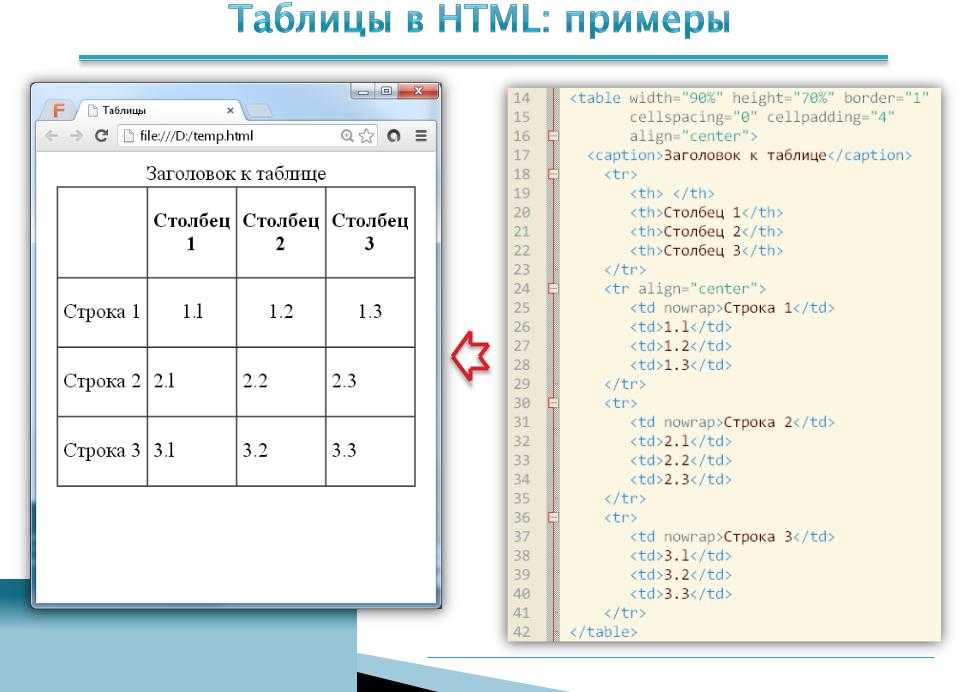 Атрибут align позволяет выравнивать данные
в ячейках по горизонтали. Он принимает следующие значения:
Атрибут align позволяет выравнивать данные
в ячейках по горизонтали. Он принимает следующие значения:
left — выравнивание влево;
right — выравнивание вправо;
center — центрирование.
Атрибут valign позволяет выравнивать текст по вертикали. Значения могут быть такие:
top — выравнивание по верхнему краю ячейки
center — выравнивание по центру
baseline — выравнивание по первой строке.
<table border=»1″
cellspacing=»0″ cellpadding=»5″ align=»center»>
<tr> <td>Выравнивание по горизонтали</td>
<td align=»center»>
По центру
</td>
<td align=»left»>
По левому краю
</td>
<td align=»right»>
По правому краю
</td>
</tr>
<tr>
<td>Выравнивание
по вертикали</td>
<td valign=»top»>По
верхнему краю</td>
<td valign=»middle»>По
центру</td>
<td valign=»baseline»>По
нижнему краю</td>
</tr>
</table>
Задание
1.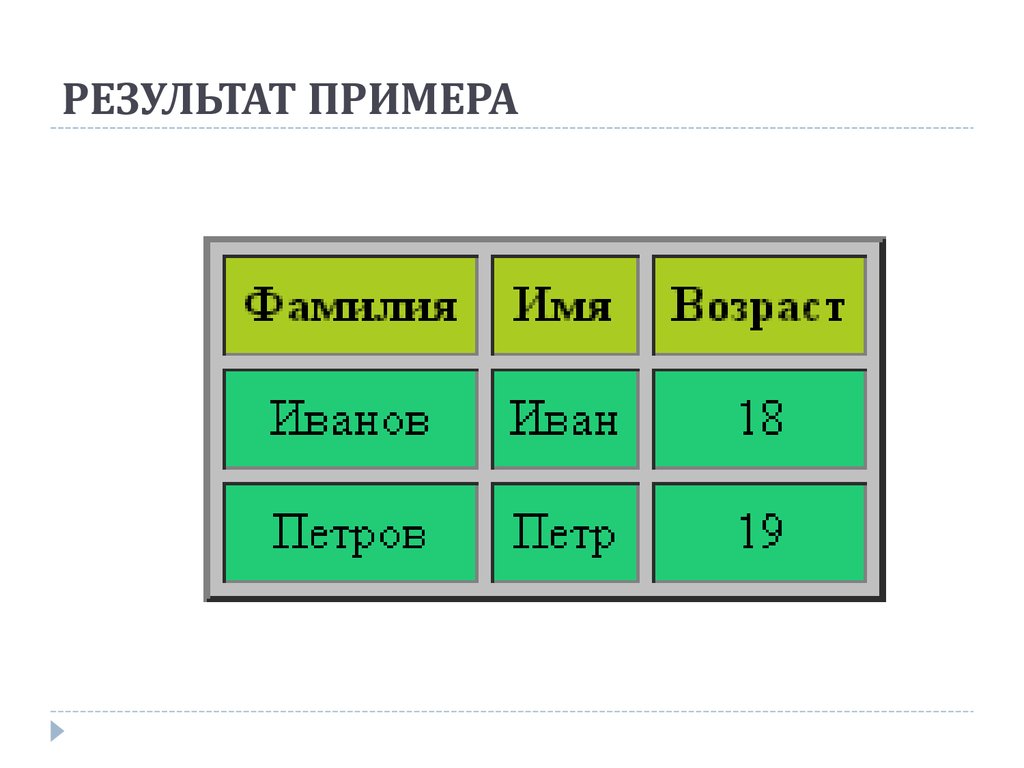 Составьте таблицу для расписания
ваших уроков. Пусть эта таблица состоит из восьми столбцов и девати
строк. Ширина таблицы — 100%.
Составьте таблицу для расписания
ваших уроков. Пусть эта таблица состоит из восьми столбцов и девати
строк. Ширина таблицы — 100%.
2. В первом столбце укажите время начала и конца ваших уроков. Выравнивание данных в ячейках по левому краю.
3. В остальных стобцах школьные предметы по дням недели.
4. Выравнивание дней недели — по центру ячейки и жирным шрифтом.
5. Выравнивание названий предметов — по левому краю.
6. У всех стоблцов фон сделайте разным цветом.
7. Перед таблицей поместите заголовок «РАСПИСАНИЕ УРОКОВ», выделив его тегами <h2> и </h2>. Цвет заголовка — красный.
8. Между заголовком и таблицей поместите рисунок.
Посмотреть
HTML-таблицы
Пример HTML-таблицы
| Компания | Контакт | Страна |
|---|---|---|
| Альфред Футтеркисте | Мария Андерс | Германия |
| Торговый центр Моктесума | Франсиско Чанг | Мексика |
| Эрнст Гендель | Роланд Мендель | Австрия |
| Островная торговля | Хелен Беннет | Великобритания |
| Винные погреба Смеющегося Вакха | Йоши Таннамури | Канада |
| Магазин Алиментари Риунити | Джованни Ровелли | Италия |
Попробуйте сами
Определение таблицы HTML
Таблица HTML определяется с помощью тега
| . При настройках по умолчанию заголовки таблиц по-прежнему выделяются жирным шрифтом и располагаются по центру. Данные таблицы или ячейка определяются с помощью тега | . Пример <таблица> | |
|---|---|---|
| Имя | Фамилия | Возраст |
| Джилл | Смит | 50 |
| Ева | Джексон | 94 |
Попробуйте сами
Примечание: Элементы
HTML-таблица — добавление границы
Если вы указываете границу для таблицы, я не буду отображаться без каких-либо границ.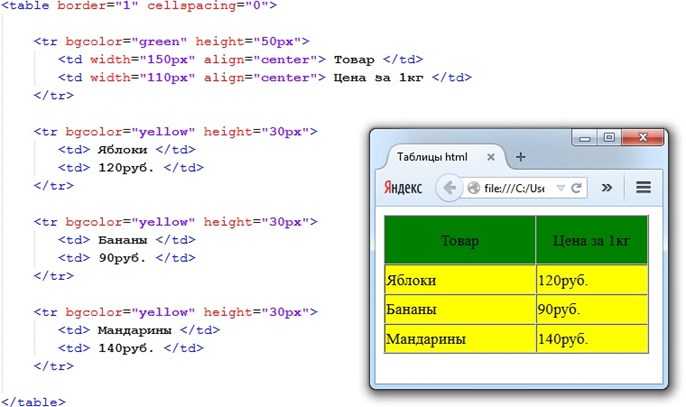
Граница устанавливается с использованием свойства границы CSS:
Пример
table, th, td
{
граница: 1px сплошной черный;
}
Попробуйте сами
Пожалуйста, помните, что определение границ должно производиться как для таблицы, так и для ячеек таблицы.
HTML-таблица — свернутые границы
Если вы хотите, чтобы границы свернулись в одну границу, добавьте свойство CSS border-collapse:
Пример
table, th, td {
border: 1px сплошной черный;
граница коллапса: коллапс;
}
Попробуйте сами
HTML-таблица — добавление заполнения ячеек
Заполнение ячейки используется для указания пространства между содержимым ячейки и ее границами.
Если вы не укажете заполнение, ячейки таблицы будут отображаться без заполнения.
Для настройки заполнения используйте свойство CSS padding:
Пример
th, td {
padding: 15px;
}
Попробуйте сами
Таблица HTML — заголовки с выравниванием по левому краю
При настройках по умолчанию заголовки таблиц отображаются жирным шрифтом и центрируются.
Для выравнивания заголовков таблиц по левому краю используйте свойство CSS text-align:
Пример
th {
text-align: left;
}
Попробуйте сами
Таблица HTML — Добавление интервала между границами
Расстояние между границами используется для указания расстояния между ячейками.
Для настройки интервала между границами таблицы используйте свойство CSS border-spacing:
Пример
table {
border-spacing: 5px;
}
Попробуйте сами
Примечание. Если таблица имеет свернутые границы, интервал между границами не имеет никакого эффекта.
Если таблица имеет свернутые границы, интервал между границами не имеет никакого эффекта.
HTML-таблица — ячейки, охватывающие несколько столбцов
Чтобы диапазон ячеек состоял из нескольких столбцов, необходимо использовать атрибут colspan:
Пример
| Name | Телефон | |
|---|---|---|
| Билл Гейтс | 55577854 | 55577855 |
Попробуйте сами
Таблица HTML — ячейки, занимающие много строк
Чтобы сделать ячейку, охватывающую более одной строки, используйте атрибут rowspan:
Пример
| Name: | Билл Гейтс |
|---|---|
| Телефон: | 55577854 |
| 55577855 |
Попробуйте сами
HTML-таблица — добавление подписи
Для добавления подписи к таблице следует использовать тег
Пример
| Месяц | Экономия |
|---|---|
| Январь | 100 долларов США |
| Февраль | 50$ |
Попробуйте сами
Примечание.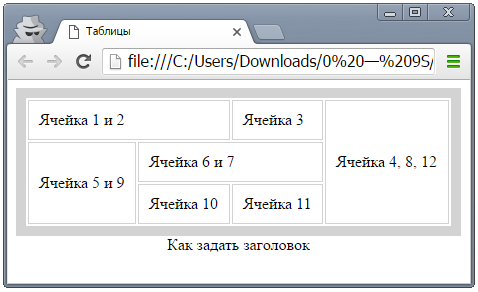 Тег
Тег
| Имя | Фамилия | Возраст |
|---|---|---|
| Eve | Джексон | 94 |
table# t01 {
ширина: 100 %;
background-color: #f1f1c1;
}
Попробуйте сами
И добавить больше стилей:
table#t01 tr:nth-child(even) {
background-color: #eee;
}
table#t01 tr:nth-child(нечетный) {
background-color: #fff;
}
таблица#t01 th {
цвет белый;
background-color: черный;
}
Попробуйте сами
Краткое содержание главы
- использовать элемент HTML
для определения таблицы
- может использовать элемент HTML
для определения строки таблицы - использовать элемент HTML
для определения данных таблицы - использовать элемент HTML
для определения заголовка таблицы - использовать элемент HTML
для определения заголовка таблицы - использовать свойство CSS border для определения границы
- использовать свойство CSS border-collapse для свертывания границ ячеек
- использовать свойство CSS padding для добавления заполнения к ячейкам
- использовать свойство CSS text-align для выравнивания текста ячейки
- использовать свойство CSS border-spacing для изменения расстояния между ячейками
- использовать атрибут CSS colspan для разделения ячеек на несколько столбцов
- использовать атрибут CSS rowspan для создания многострочного диапазона ячеек
- Используйте идентификатор CSS 9Атрибут 0102 для однозначного определения таблицы
Проверьте себя с помощью упражнений
Упражнение 1 Упражнение 2 Упражнение 3 Упражнение 4 Упражнение 5 Упражнение 6
Теги таблицы HTML
Тег Описание <таблица> Используется для определения таблицы <й> Используется для определения ячейки заголовка в таблице Используется для определения строки в таблице <тд> Используется для определения ячейки в таблице <заголовок> Используется для определения заголовка таблицы Используется для определения группы из одного или нескольких столбцов в таблице для форматирования <кол> Используется для определения свойств столбца для каждого столбца в элементе помогает сгруппировать содержимое заголовка таблицы помогает сгруппировать содержимое тела в таблице <фут> помогает сгруппировать содержимое нижнего колонтитула в таблице /тд> Следующая глава >>
Лучшие учебники
Учебник HTML
Учебник CSS
Учебник JavaScriptЛучшие ссылки
Справочник по HTML
Справочник по CSS
Справочник по JavaScriptЛучшие примеры
Примеры HTML
Примеры CSS
Примеры JavaScriptВеб-сертификаты
Сертификат HTML
Сертификат CSS
Сертификат JavaScriptHTML-таблицы, Tutorialspoint, W3Schools HTML-таблицы
Предыдущая страница
Следующая страница
HTML-таблицы
Теги HTML для создания таблиц изначально были разработаны для представления строк и столбцов табличных данных, однако дизайнеры быстро использовали их как ценный инструмент для управления макетом веб-страниц.
 Таблицы позволяют создавать столбцы текста, удерживать пробелы между элементами и сужать размеры содержимого страницы так, как это не делают другие теги форматирования HTML.
Таблицы позволяют создавать столбцы текста, удерживать пробелы между элементами и сужать размеры содержимого страницы так, как это не делают другие теги форматирования HTML.Таблицы HTML создаются с использованием тега
, в котором тег
используется для создания строк таблицы, а тег используется для создания ячеек данных. Пример:
<голова>HTML-таблицы <тело> <граница таблицы="1">Строка 1, столбец 1 Строка 1, столбец 2 Строка 2, столбец 1 Строка 2, Столбец 2 Вывод:
Строка 1, Столбец 1 Ряд 1, Столбец 2 Ряд 2, столбец 1 Ряд 2, Столбец 2 Заголовок таблицы
.  ..
..Определяет ячейку заголовка таблицы. Ячейки заголовка таблицы функционируют так же, как ячейки данных таблицы (
). Браузеры обычно отображают содержимое ячеек заголовка таблицы жирным шрифтом центрируется по горизонтали и вертикали в ячейке (хотя некоторые браузеры различаются). Конечный тег является необязательным.
Атрибуты
Тег
использует те же атрибуты, что и тег . См. список под . Определяет заголовок таблицы и должен содержать информацию о таблице. Он должен содержать хотя бы одну строку (
). — это один из тегов «группы строк», введенных Internet Explorer и предложенных в спецификации W3C 4.0 (см. ).Пример:
<голова>Заголовок таблицы <тело> <граница таблицы="1">Номер списка Знаки FTL_001 462 FTL_002 435 FTL_003 <тд>409Вывод:
Номер рулона Марки ФТЛ_001 462 ФТЛ_002 435 ФТЛ_003 409 Высота и ширина таблицы
Вы можете установить ширину и высоту таблицы, используя атрибуты ширины и высоты.
 Вы можете указать ширину или высоту таблицы в пикселях или в процентах от доступной площади экрана.
Вы можете указать ширину или высоту таблицы в пикселях или в процентах от доступной площади экрана.Пример:
<голова>Высота стола & Ширина</название> </голова> <тело> <граница таблицы="1"> <tr> <td>Образец 1</td> <td>Образец 2-1</td> </tr> <tr> <td>Образец 1-1</td> <td>Образец 2-2</td> </tr> </таблица> </тело> </html> </pre><p> Вывод:</p><p/><table border="1"><tr><td> Образец 1</td><td> Образец 2-1</td></tr><tr><td> Образец 1-1</td><td> Образец 2-2</td></tr></table><p> Верхний, основной и нижний колонтитулы таблицы</p><p> Три элемента для разделения заголовка, основного текста и нижнего колонтитула таблицы:</p><p><thead> — для создания отдельного заголовка таблицы.<img class="lazy lazy-hidden" loading='lazy' src="//xn--90abhccf7b.xn--p1ai/wp-content/plugins/a3-lazy-load/assets/images/lazy_placeholder.gif" data-lazy-type="image" data-src='/800/600/http/cf.ppt-online.org/files1/slide/h/htxMypP0jgd3wAnfaQTbEJGDIcmsUkuYSNviqH65XR/slide-28.jpg' /><noscript><img loading='lazy' src='/800/600/http/cf.ppt-online.org/files1/slide/h/htxMypP0jgd3wAnfaQTbEJGDIcmsUkuYSNviqH65XR/slide-28.jpg' /></noscript></p><p><tbody> — для указания основного тела таблицы.</p><p><tfoot> — для создания отдельного нижнего колонтитула таблицы.</p><p> Пример:</p><pre> <html> <голова> <title>Верхний, основной и нижний колонтитулы таблицы <тело> <граница таблицы="1">Заголовок таблицы Нижний колонтитул таблицы Образец текста 1 Образец текста 2 Образец текста 3 Образец текста 4 Вывод:
Заголовок таблицы Нижний колонтитул таблицы Образец текста 1 Образец текста 2 Образец текста 3 Образец текста 4 Заголовок таблицы
Тег
должен быть вставлен сразу после тега .

Пример:
<голова>HTML-заголовок таблицы <тело> <граница таблицы="1">Это заголовок таблицы Образец 1-1 Образец 1-2 Образец 2-1 Образец 2-2 Вывод:
Это заголовок таблицы Образец 1-1 Образец 1-2 Образец 2-1 Образец 2-2 Cellpadding и Cellspacing
Есть два атрибута, называемых cellpadding и Cellspacing, которые вы будете использовать для настройки пустого пространства в ячейках таблицы. Атрибут cellpacing определяет ширину границы, а cellpadding представляет собой расстояние между границами ячейки и содержимым внутри ячейки.

Пример:
<голова>HTML Table Cellpadding & Расстояние между ячейками <тело>Номер ролика Знаки FTL-001 462 FTL_002 435 FTL_003 <тд>409Выход:
Рулон № Марки ФТЛ-001 462 ФТЛ_002 435 ФТЛ_003 409 Colspan и Rowspan
Таблица разделена на строки, и каждая строка разделена на ячейки.
 В некоторых ситуациях нам нужно, чтобы ячейки таблицы охватывали (или объединяли) более одного столбца или строки. В этих ситуациях мы можем использовать атрибуты Colspan или Rowspan .
В некоторых ситуациях нам нужно, чтобы ячейки таблицы охватывали (или объединяли) более одного столбца или строки. В этих ситуациях мы можем использовать атрибуты Colspan или Rowspan .Пример:
<голова>HTML-таблица Colspan & Диапазон строк <тело> <граница таблицы="1">Столбец 1 Столбец 2 Столбец 3 Пример 1 Образец 1–2 Образец 1–3 Образец 2–2 Образец 2–3 Пример 3–1 Вывод:
Столбец 1 Столбец 2 Столбец 3 Образец 1 Образец 1–2 Образец 1–3 Образец 2 — 2 Образец 2–3 Образец 3 — 1 Фон таблицы
Эта страница содержит HTML код фона таблицы.
 Этот код позволяет вам изменить фон ваших HTML-таблиц. Например, вы можете изменить цвет фона или добавить фоновое изображение к своим таблицам.
Этот код позволяет вам изменить фон ваших HTML-таблиц. Например, вы можете изменить цвет фона или добавить фоновое изображение к своим таблицам.Пример:
<голова>Фон таблицы HTML <тело>Столбец 1 Столбец 2 Столбец 3 Строка 1, ячейка 1 Строка 1, ячейка 2 Строка 1, ячейка 3 Строка 2, ячейка 2 Строка 2, ячейка 3 Строка 3, ячейка 1 Вывод:
Столбец 1 Столбец 2 Столбец 3 Ряд 1 Ячейка 1 Ряд 1 Ячейка 2 Ряд 1 Ячейка 3 Ряд 2 Ячейка 2 Ряд 2 Ячейка 3 Ряд 3 Ячейка 1 Вложенные таблицы
Таблицы внутри ячейки таблицы.

- может использовать элемент HTML


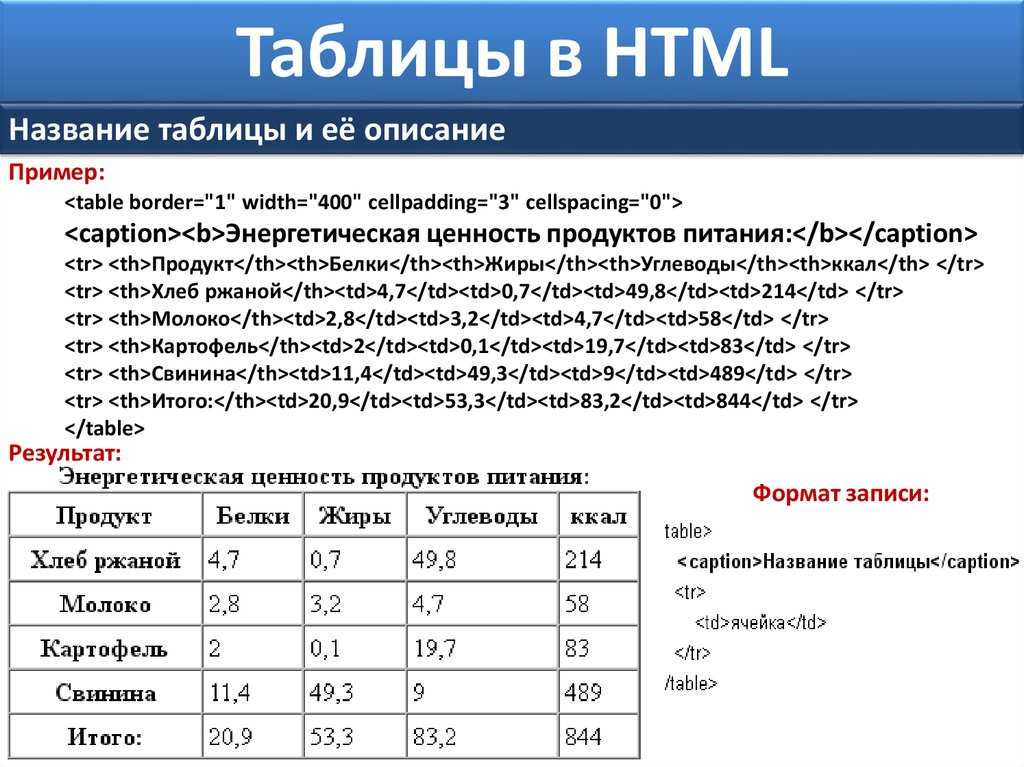 iloc [:, 0:2]
#rename columns
df_final. columns = ['Division', 'Team']
#view first few rows of final DataFrame
print(df_final.head())
Division Team
0 Atlantic Boston Celtics
1 Atlantic Brooklyn Nets
2 Atlantic New York Knicks
3 Atlantic Philadelphia 76ers
4 Atlantic Toronto Raptors
iloc [:, 0:2]
#rename columns
df_final. columns = ['Division', 'Team']
#view first few rows of final DataFrame
print(df_final.head())
Division Team
0 Atlantic Boston Celtics
1 Atlantic Brooklyn Nets
2 Atlantic New York Knicks
3 Atlantic Philadelphia 76ers
4 Atlantic Toronto Raptors

 Таблицы позволяют создавать столбцы текста, удерживать пробелы между элементами и сужать размеры содержимого страницы так, как это не делают другие теги форматирования HTML.
Таблицы позволяют создавать столбцы текста, удерживать пробелы между элементами и сужать размеры содержимого страницы так, как это не делают другие теги форматирования HTML. ..
.. Вы можете указать ширину или высоту таблицы в пикселях или в процентах от доступной площади экрана.
Вы можете указать ширину или высоту таблицы в пикселях или в процентах от доступной площади экрана.

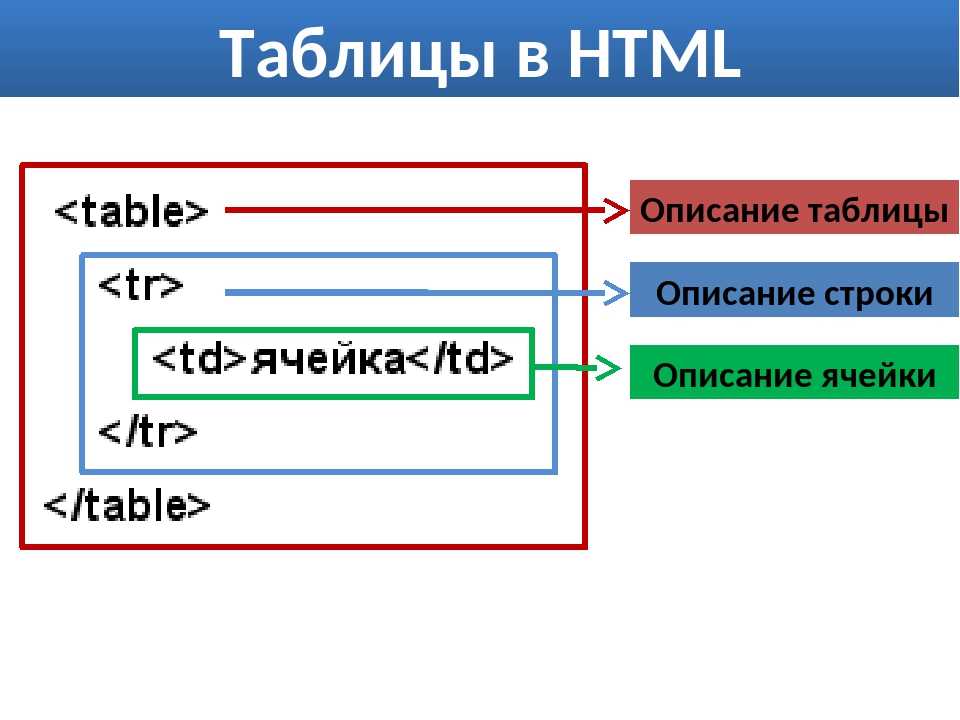 В некоторых ситуациях нам нужно, чтобы ячейки таблицы охватывали (или объединяли) более одного столбца или строки. В этих ситуациях мы можем использовать атрибуты Colspan или Rowspan .
В некоторых ситуациях нам нужно, чтобы ячейки таблицы охватывали (или объединяли) более одного столбца или строки. В этих ситуациях мы можем использовать атрибуты Colspan или Rowspan . Этот код позволяет вам изменить фон ваших HTML-таблиц. Например, вы можете изменить цвет фона или добавить фоновое изображение к своим таблицам.
Этот код позволяет вам изменить фон ваших HTML-таблиц. Например, вы можете изменить цвет фона или добавить фоновое изображение к своим таблицам.